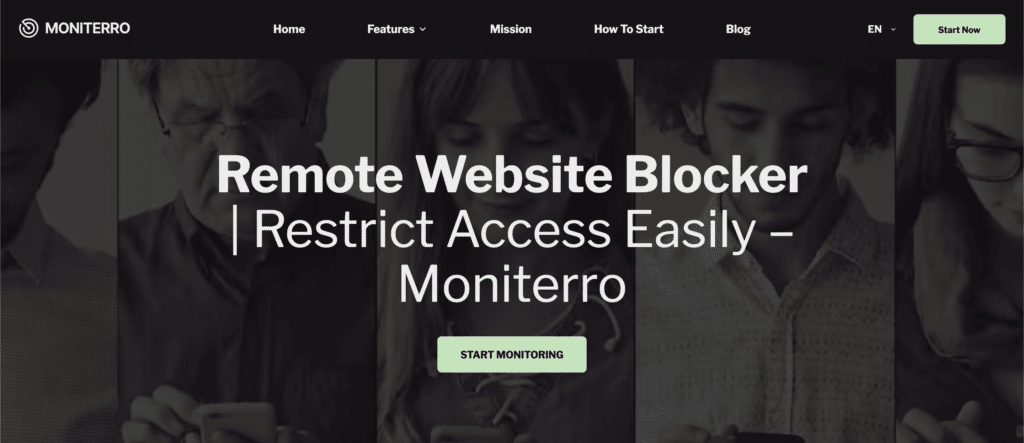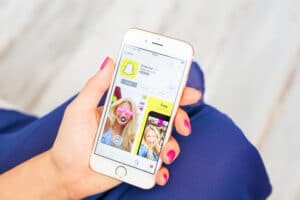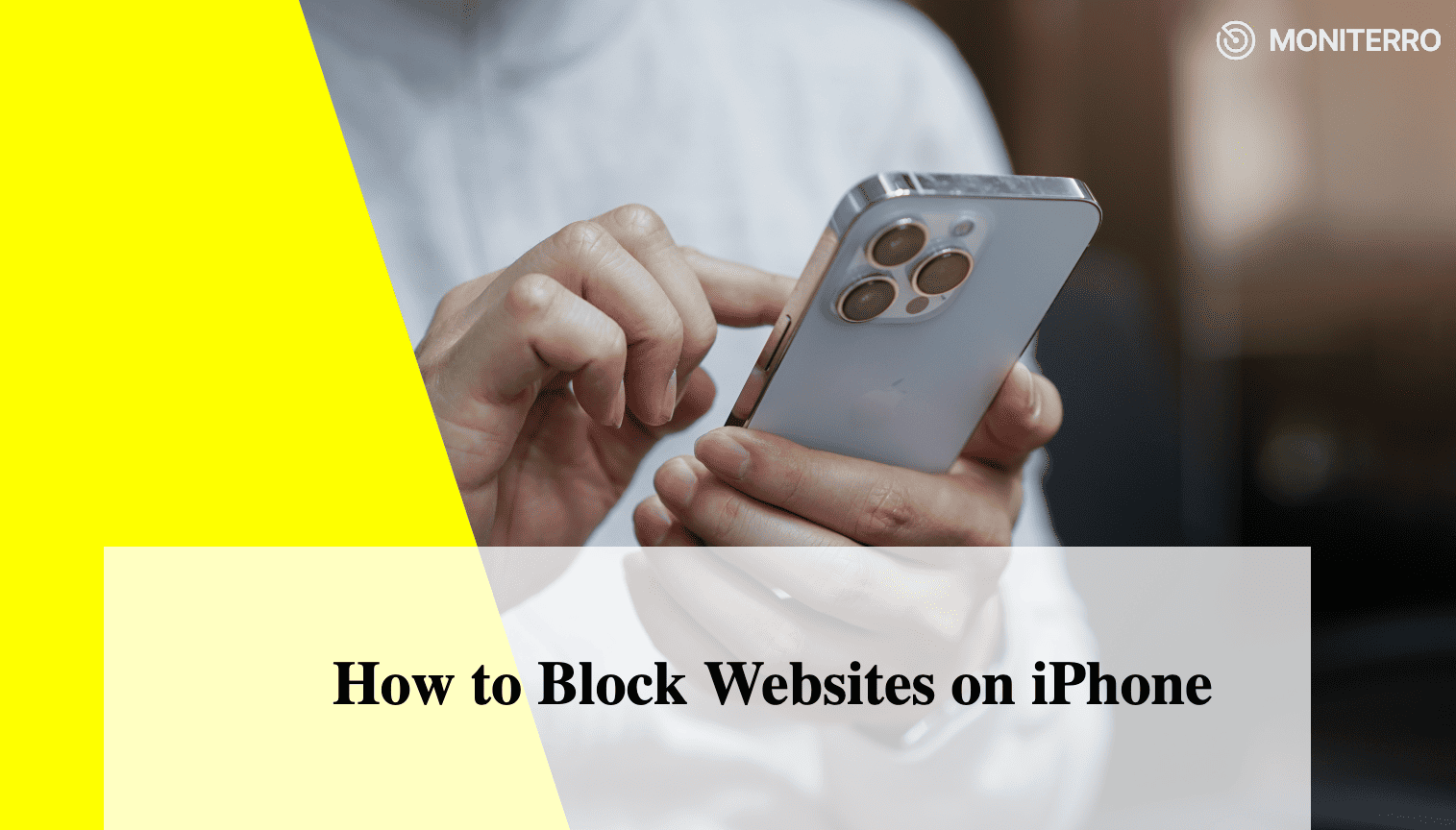
Vidste du, at over 60% af internettrafik kommer nu fra mobile enheder? Med millioner af mennesker klistret til deres smartphones hver dag er det ikke overraskende, at kontrol af webadgang på disse enheder er blevet en prioritet for mange - uanset om det er af hensyn til produktivitet, sikkerhed eller forældrekontrol. Faktisk er brugen af mobilt internet vokset med 50% i løbet af de sidste fem år, hvilket har cementeret telefonens plads som vores foretrukne værktøj til næsten alt online.
Men hvad nu, hvis du vil blokere bestemte hjemmesider på din iPhone? Uanset om du er forælder og ønsker at sikre dit barns sikkerhed eller blot ønsker at reducere distraktioner, kan det være en udfordring at blokere hjemmesider på iPhone, hvis du ikke ved, hvor du skal starte. Den gode nyhed? Dette indlæg vil guide dig trin for trin i, hvordan du gør netop det. Lad os dykke ned i nemme metoder, kraftfulde værktøjer som Moniterro og et par mindre kendte tips, der hjælper dig med at få fuld kontrol over din iPhones browseroplevelse.
Blokering af hjemmesider via Safari-begrænsninger
Hvordan blokerer man en hjemmeside på iPhone uden at downloade tredjepartsapps? Safaris indbyggede begrænsninger kan hjælpe. Uanset om du prøver at forhindre distraktioner eller beskytte dine børn mod usikkert indhold, er disse indstillinger hurtige at sætte op.
Her er, hvordan du kan gøre det:
- Åbn Indstillinger på din iPhone.
- Rul ned til Skærmtid, og tryk på den.
- Hvis du ikke har sat skærmtid op, så gør det først.
- Når du er inde, skal du trykke på Begrænsninger for indhold og privatliv og slå det til.
- Gå derefter til Indholdsbegrænsninger og vælg Webindhold.
- Vælg Limit Adult Websites for automatisk filtrering. Du kan også tilføje specifikke hjemmesider, der skal blokeres, ved at skrive dem i afsnittet Tillad aldrig.
Hvad gør denne funktion nyttig? For det første er den meget enkel at sætte op. Du har ikke brug for særlige apps eller ekstra værktøjer. Desuden er den beskyttet med en adgangskode, så ingen kan ændre indstillingerne uden din godkendelse. Det er godt, hvis du er en forælder, der forsøger at kontrollere, hvad dine børn får adgang til online.
Men som alt andet har det sine begrænsninger. Du kan kun blokere enkelte hjemmesider, ikke hele kategorier. Og hvis du vil kontrollere adgangen på bestemte tidspunkter, giver Safari dig ikke den mulighed. Det er alt eller intet.
Er Safari så perfekt? Nej, ikke helt. Men til grundlæggende blokering af hjemmesider er det en solid, indbygget løsning. Vil du have mere kontrol? Det kommer vi ind på næste gang.
Blokering af websteder med Moniterro App
Hvis du er på udkig efter mere kontrol end den, Safaris begrænsninger tilbyder, er Moniterro måske lige det, du har brug for. Denne app er ikke kun beregnet til at blokere hjemmesider; den giver dig mulighed for at overvåge og styre webaktivitet på måder, der er ideelle for forældre eller andre, der har brug for mere kontrol. Det bliver nemmere og mere fleksibelt at blokere hjemmesider på iPhone med Moniterros funktioner.
Hvordan hjælper Moniterro?
Med Moniterro er det utroligt nemt at blokere hjemmesider. Du kan blokere specifikke sider eller endda hele kategorier som sociale medier, voksenindhold eller gambling. Det er meget mere fleksibelt end de grundlæggende værktøjer på din iPhone. Og du kan ikke bare blokere - du kan også overvåge, hvilke hjemmesider der er blevet besøgt.
Forestil dig, at du er forælder og gerne vil holde øje med, hvad dine børn surfer på. Moniterro giver dig mulighed for at se hele browserhistorikken, så du altid ved, hvad der sker online. Det kan give dig virkelig ro i sindet, når det gælder onlinesikkerhed.
Nøglefunktioner, du vil elske
- Blokering af hjemmesider: Vælg at blokere individuelle hjemmesider eller hele kategorier som voksenindhold, spil eller sociale medier.
- Overvågning i realtid: Få øjeblikkelige opdateringer om, hvilke sider der bliver besøgt, med detaljerede rapporter.
- Sporing af placering: Sammen med webovervågning tilbyder Moniterro en lokationssporingsfunktion, som kan være værdifuld for forældre, der gerne vil vide, hvor deres barn er, når de bruger deres enhed.
- Overvågning af opkald og sms'er: Hold styr på, hvem dit barn er i kontakt med, ved at overvåge opkald og sms'er. Du kan endda blokere bestemte numre, hvis det er nødvendigt.
- Fjernadgang: Juster indstillingerne hvor som helst, selv hvis du ikke er hjemme.
Brug skærmtid til at blokere hjemmesider
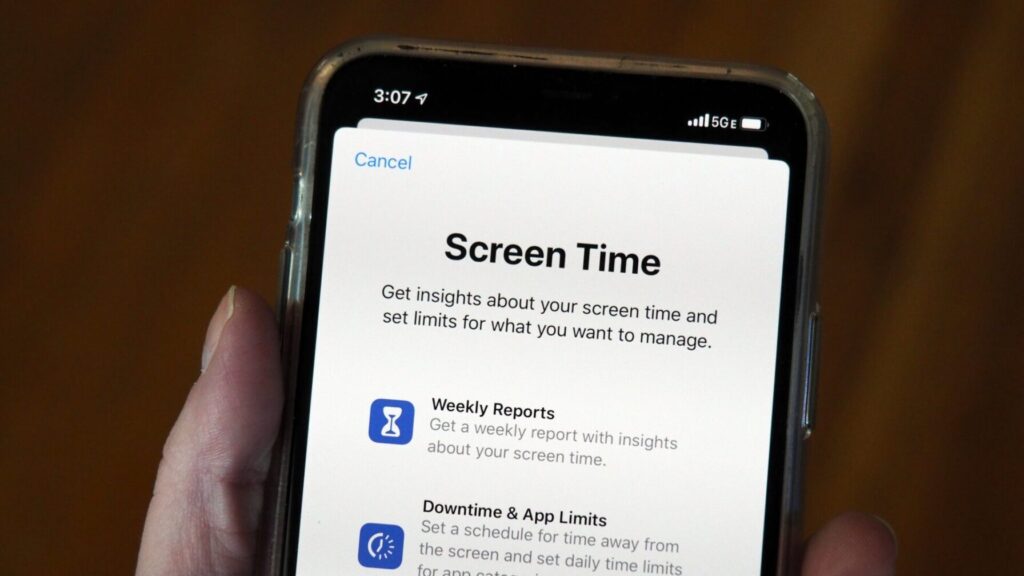
Vil du blokere hjemmesider på iPhone uden at downloade ekstra apps? Screen Time er værktøjet for dig. Det er indbygget i din iPhone og er en enkel måde at kontrollere webadgang på, uanset om du er en forælder, der beskytter dit barn, eller bare forsøger at reducere distraktioner for dig selv.
Sådan blokerer du hjemmesider på iPhone med skærmtid
Her er en hurtig og nem måde at blokere hjemmesider på ved hjælp af skærmtid:
- Åbn indstillinger: Gå til appen *Indstillinger* på din iPhone.
- Tryk på Skærmtid: Hvis du ikke har indstillet det endnu, skal du følge trinnene for at aktivere det.
- Indstil en adgangskode: Det sikrer, at kun du kan ændre indstillingerne.
- Gå til Begrænsninger for indhold og privatliv: Slå dette til, og tryk derefter på *Indholdsbegrænsninger*.
- Vælg Webindhold: Her kan du enten blokere voksenwebsteder automatisk eller tilføje specifikke websteder til listen *Aldrig tillad* ved at indtaste URL'en.
Hvem kan bruge det?
Skærmtid er godt for både forældre og enkeltpersoner. Forældre kan bruge det til at beskytte deres børn mod upassende indhold, mens enkeltpersoner kan blokere distraherende hjemmesider for at holde fokus. Det er sikkert, kan tilpasses og er nemt at administrere - alt sammen uden at skulle installere noget ekstra.
Tips til at styre hjemmesideadgang på iPhone
Leder du efter flere måder at styre webadgangen på din iPhone på? Der er et par ekstra tips, du kan prøve for at stramme kontrollen og øge din onlinesikkerhed.
Det er nemt at blokere bestemte hjemmesider på iPhone med flere tilgængelige værktøjer. Overvej først at bruge en VPN. Det beskytter ikke kun dit privatliv, men giver dig også mulighed for at blokere bestemte hjemmesider og tilføjer endnu et lag af kontrol. Nogle VPN'er kommer endda med muligheder for forældrekontrol, så det er perfekt, hvis du holder øje med børnenes onlineaktivitet.
Et andet simpelt trick er at begrænse adgangen til apps. Hvis visse apps distraherer dig eller dit barn, kan du bruge skærmtid til at begrænse adgangen til dem. Det kan hjælpe dig med at holde fokus eller skabe et mere sikkert browsermiljø.
Du kan også aktivere sikker browsing i Safari, som automatisk blokerer skadelige hjemmesider. Det er en hurtig måde at forhindre eksponering for skadeligt indhold på.
Endelig skal du gennemgå dine indstillinger regelmæssigt. Hold dine websitetilladelser opdaterede, og brug stærke adgangskoder eller to-faktor-autentificering til at sikre dem. Vil du øge produktiviteten? Prøv at indstille "nedetid" i travle timer for at begrænse distraktioner.
Disse små ændringer kan gøre en stor forskel i, hvordan du styrer webadgangen på din enhed.
Konklusion
Det behøver ikke at være kompliceret at blokere websteder på iPhone Fra Safaris indbyggede begrænsninger til avancerede værktøjer som Moniterro har du nu en række forskellige måder at blokere og overvåge onlineindhold på. Uanset om du er forælder og vil sikre dit barns sikkerhed eller bare gerne vil holde fokus, gør disse metoder det nemt at styre webadgangen.
Er du klar til at tage det næste skridt? Start med at afprøve disse tips og værktøjer. Test skærmtid eller udforsk Moniterro for at få mere avanceret kontrol. Du vil hurtigt se, hvordan nogle få justeringer kan skabe en mere sikker og produktiv digital oplevelse.